9 طرق لإصلاح خطأ الرسالة غير المرسلة على Android
نظام التشغيل Android رائع ويقدم ميزات مذهلة ، والتي تميز هواتف Android عن أنظمة التشغيل الأخرى. إذا كنت من مستخدمي Android ، فقد تستمتع بجميع الميزات التي يقدمها جهازك ، ولكن هناك أوقات تصادف فيها بعض الأخطاء. أحد هذه الأخطاء المزعجة هو خطأ عدم إرسال رسالة. قد تواجه خطأ هذه الرسالة عندما ترسل رسالة SMS أو رسالة وسائط متعددة على جهازك. لا يساعد النقر أو التمرير على خطأ الرسالة ، وقد لا يتمكن مستخدمو Android من إرسال رسائل SMS على أجهزتهم. لذلك ، لمساعدتك ، لدينا دليل يمكنك اتباعه لإصلاح رسالة لم يتم إرسالها خطأ على هاتف Android الخاص بك.
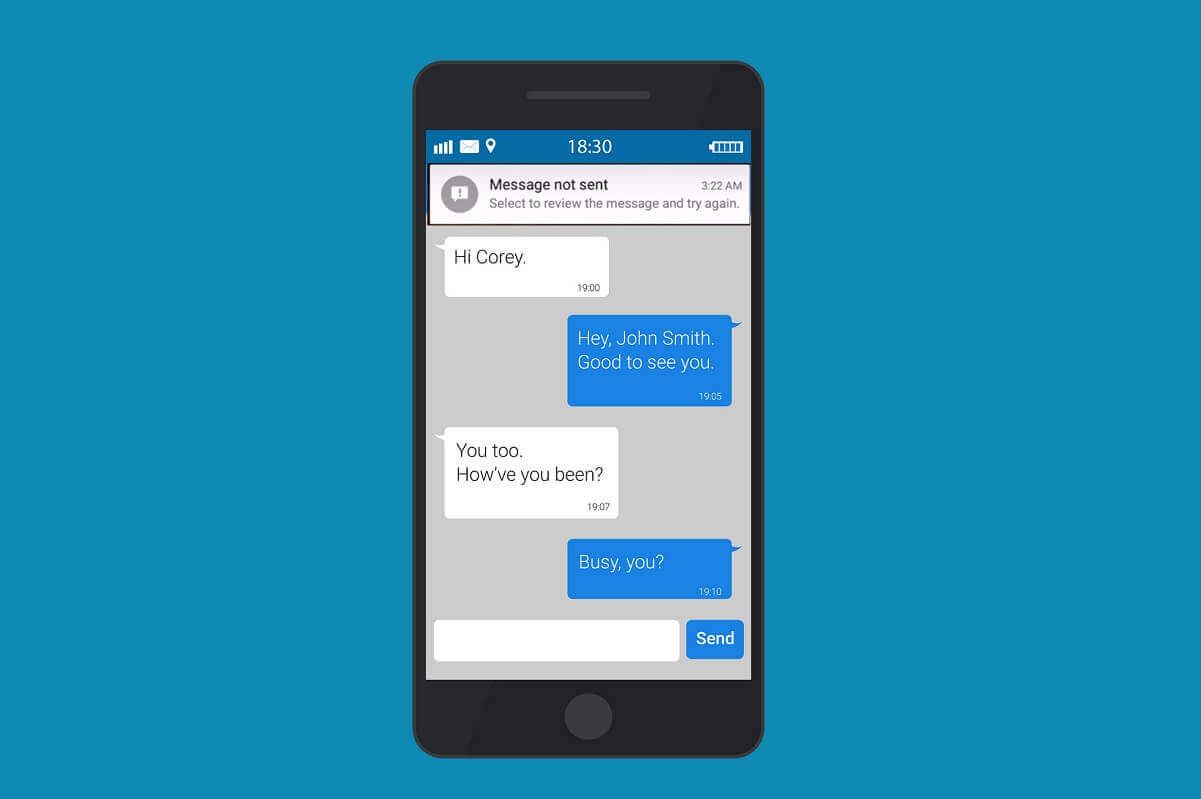
9 طرق لإصلاح خطأ الرسالة غير المرسلة على Android
أسباب خطأ عدم إرسال الرسالة على Android
قد يكون هناك عدة أسباب وراء عدم إرسال الرسالة خطأ على جهاز Android ، بعض الأسباب الشائعة كالتالي:
- قد لا يكون لديك خطة رسائل قصيرة أو رصيد كافٍ على جهازك.
- قد تكون لديك مشكلات في الشبكة ، أو ربما لا يكون لديك شبكات مناسبة على جهازك.
- إذا كان لديك بطاقة SIM مزدوجة على جهازك ، فمن المحتمل أنك ترسل الرسائل القصيرة عن طريق بطاقة SIM الخطأ.
- قد يكون رقم المتلقي غير صحيح.
كيفية إصلاح عدم إرسال الرسائل النصية على نظام Android
نحن ندرج جميع الطرق التي يمكنك محاولة إصلاح رسالة لم يتم إرسالها على هاتف Android. يمكنك بسهولة اتباع جميع الطرق والتحقق من أيهما يناسب حالتك.
الطريقة الأولى: تأكد من أن لديك خطة SMS نشطة
قبل إرسال الرسائل القصيرة إلى جهات الاتصال الخاصة بك ، يجب عليك التأكد مما إذا كان لديك خطة SMS نشطة على هاتفك. يمكنك بسهولة الاتصال بخدمة العملاء أو خط الخدمة لمشغل شبكة الهاتف المحمول لديك لمعرفة رصيد حسابك أو خطة الرسائل القصيرة.
علاوة على ذلك ، فإن خطة الرسائل القصيرة تفرض عليك رسومًا وفقًا لكل مقطع رسالة أو عدد الأحرف. لذلك ، إذا كنت تحاول إرسال رسالة نصية قصيرة طويلة وتلقيت رسالة خطأ لم يتم إرسالها ، فمن المحتمل أن يكون ذلك بسبب عدم وجود رصيد كافٍ في الحساب لديك وقد تتجاوز عدد الأحرف المسموح به. لذلك ، لإصلاح رسالة لم يتم إرسالها خطأ على Android ، تأكد من حصولك على خطة SMS نشطة على جهازك.
الطريقة الثانية: فرض إيقاف تطبيق الرسائل
عند إرسال رسالة باستخدام تطبيق المراسلة الافتراضي الخاص بك ، ولكن التطبيق قد لا يعمل بشكل صحيح وقد تتلقى رسالة خطأ لم يتم إرسالها. في بعض الأحيان ، قد يتعطل تطبيق المراسلة المدمج بجهاز Android الخاص بك ، ويمكن أن يساعدك فرض إيقاف التطبيق في إصلاح رسالة الخطأ التي لم يتم إرسالها. اتبع هذه الخطوات لفرض إيقاف تطبيق الرسائل على جهازك:
1. توجه إلى الإعدادات على جهازك.
2. حدد موقع وانقر على التطبيقات.
3. اضغط على إدارة التطبيقات.
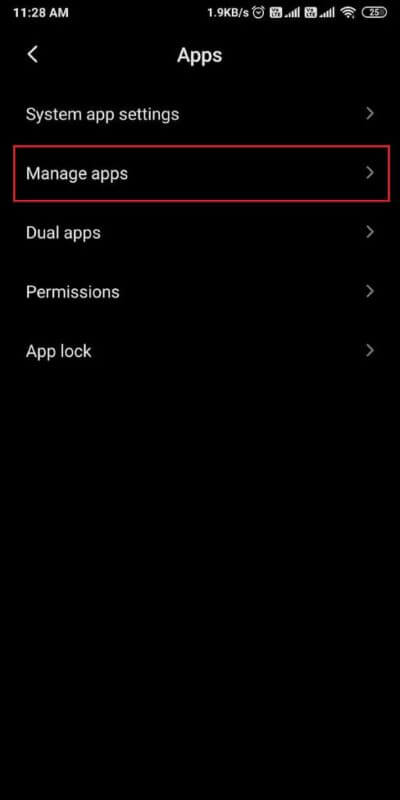
4. قم بالتمرير لأسفل وحدد موقع تطبيق الرسائل.
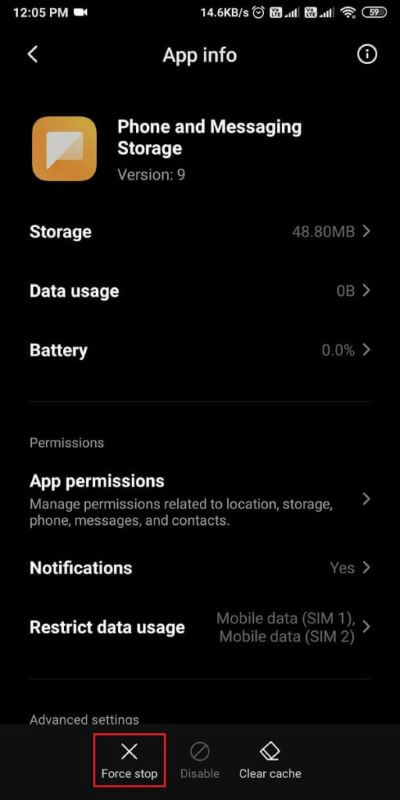
5. افتح تطبيق الرسائل وانقر على فرض الإيقاف من أسفل الشاشة.
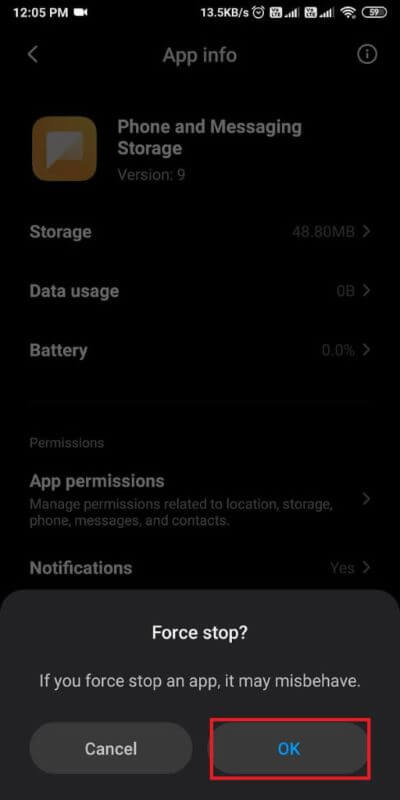
6. أخيرًا ، ستظهر نافذة تأكيد ، حيث يتعين عليك النقر فوق “موافق“.
أخيرًا ، أرسل رسالة للتحقق مما إذا كانت قوة إيقاف التطبيق قادرة على إصلاح الخطأ أثناء إرسال رسالة.
الطريقة الثالثة: قم بتشغيل وإيقاف تشغيل وضع الطائرة
في بعض الأحيان ، يمنعك خلل في شبكات هاتفك المحمول من إرسال رسالة نصية باستخدام تطبيق المراسلة ، وقد تتلقى رسالة خطأ لم يتم إرسالها. لتحديث شبكات الهاتف المحمول الخاصة بك وإصلاح مشكلة الاتصال بالشبكة ، يمكنك تشغيل وضع الطائرة. بعد بضع ثوانٍ ، قم بإيقاف تشغيل وضع الطائرة. اتبع هذه الخطوات لتمكين وتعطيل وضع الطائرة:
1. افتح “الإعدادات” على جهازك.
2. انتقل إلى الاتصال والمشاركة. سيكون لدى بعض المستخدمين خيارات الشبكة والإنترنت.
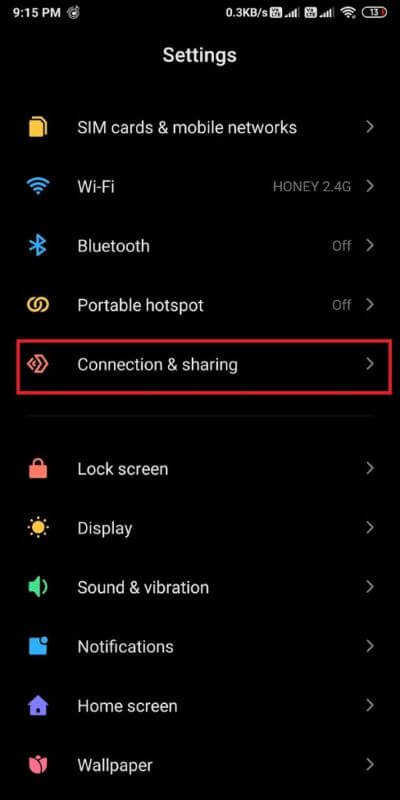
3. أخيرًا ، يمكنك تشغيل التبديل بجوار وضع الطائرة. بعد بضع ثوانٍ ، قم بإيقاف تشغيل التبديل لتحديث شبكات الهاتف المحمول الخاصة بك.
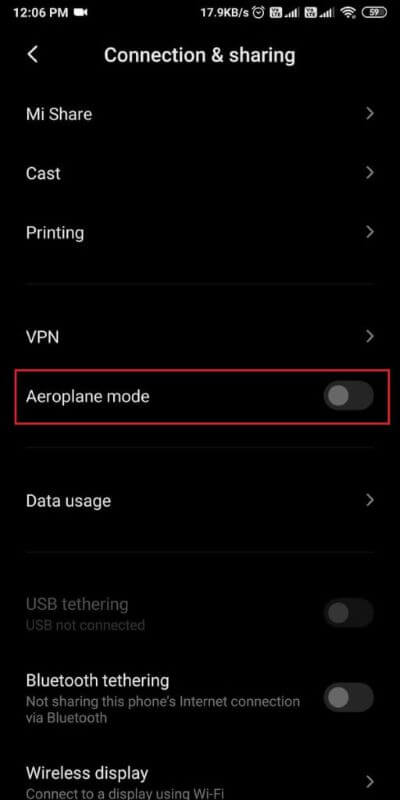
حاول الآن إرسال رسالة وتحقق مما إذا كنت قادرًا على إصلاح خطأ لم يتم إرسال الرسالة على Android. إذا لم يكن كذلك ، فتابع الطريقة التالية.
الطريقة الرابعة: مسح ذاكرة التخزين المؤقت وبيانات تطبيق المراسلة
عندما يجمع تطبيق المراسلة الافتراضي الخاص بك الكثير من الملفات الفاسدة في دليل ذاكرة التخزين المؤقت الخاص به ، فقد تواجه رسالة خطأ لم يتم إرسالها أثناء إرسال الرسائل. يمكنك مسح ذاكرة التخزين المؤقت لتطبيق المراسلة وإعادة إرسال الرسالة.
1. افتح الإعدادات على جهازك وانتقل إلى قسم التطبيقات.
2. اضغط على إدارة التطبيقات.
3. حدد موقع تطبيق المراسلة وافتحه من قائمة التطبيقات.
4. اضغط على مسح ذاكرة التخزين المؤقت من أسفل الشاشة.
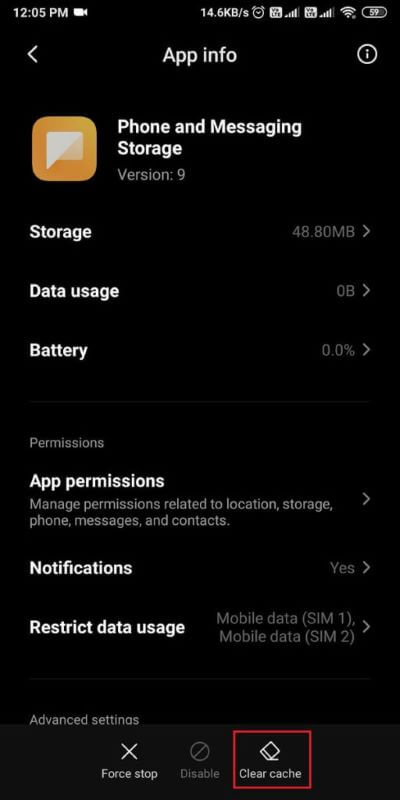
5. أخيرًا ، انقر فوق “موافق” عندما تنبثق نافذة التأكيد.
بعد مسح ذاكرة التخزين المؤقت لتطبيق المراسلة ، يمكنك إعادة إرسال الرسالة والتحقق مما إذا كانت تمر دون أي خطأ.
الطريقة الخامسة: تأكد من تمكين إذن تطبيق SMS
تأكد من أن تطبيق المراسلة الافتراضي على جهازك لديه إذن لتلقي الرسائل وإرسالها على جهازك. يمكّن جهاز Android الخاص بك الإذن لتطبيق الرسائل القصيرة بشكل افتراضي ، ولكن إذا كنت تستخدم تطبيق رسائل تابع لجهة خارجية كتطبيق افتراضي ، فيجب عليك تمكين الإذن لتطبيق الرسائل القصيرة الخاص بك. اتبع هذه الخطوات لهذه الطريقة:
1. افتح “الإعدادات” على جهازك.
2. اضغط على التطبيقات أو التطبيقات والإشعارات حسب جهازك.
3. انتقل إلى أذونات.
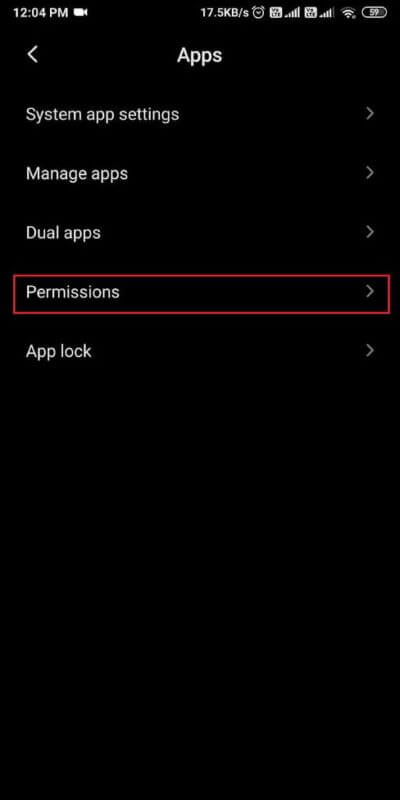
4. مرة أخرى ، اضغط على أذونات.
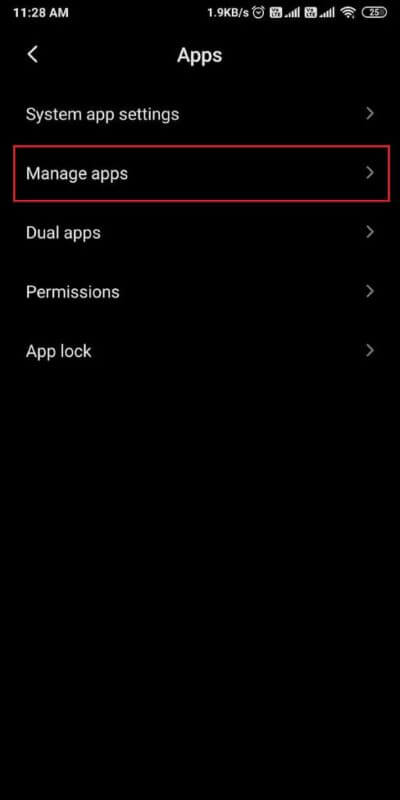
5. اضغط على SMS.
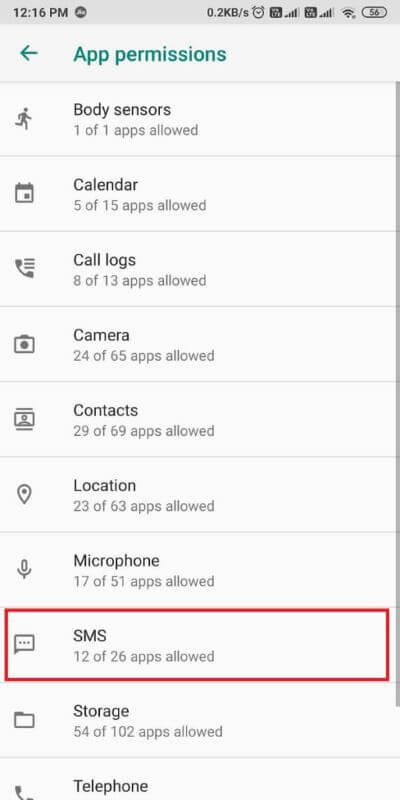
6. أخيرًا ، يمكنك تشغيل مفتاح التبديل بجوار تطبيق المراسلة الافتراضي.
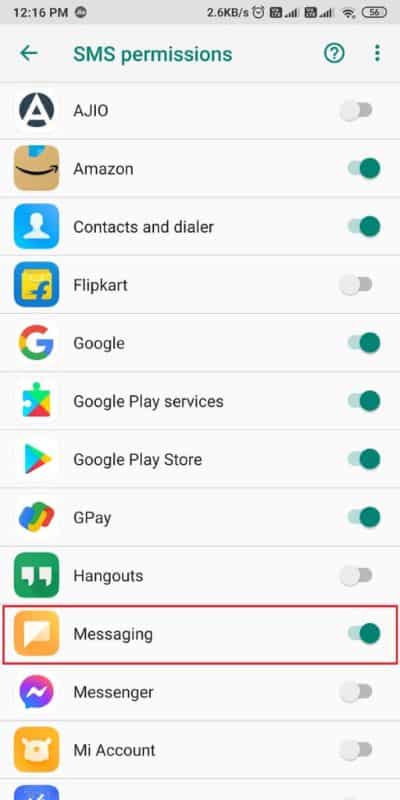
بعد إعطاء إذن التطبيق ، يمكنك محاولة إرسال رسالة والتحقق مما إذا كنت قادرًا على حل خطأ لم يتم إرسال الرسالة على Android.
الطريقة السادسة: أعد تشغيل جهازك
إذا لم تعمل أي من الطرق المذكورة أعلاه من أجلك ، فيمكنك إعادة تشغيل جهازك. اضغط مع الاستمرار على زر الطاقة واضغط على إعادة التشغيل أو إيقاف التشغيل. بعد بضع ثوانٍ ، يمكنك تشغيل جهازك ومحاولة إرسال رسالة.
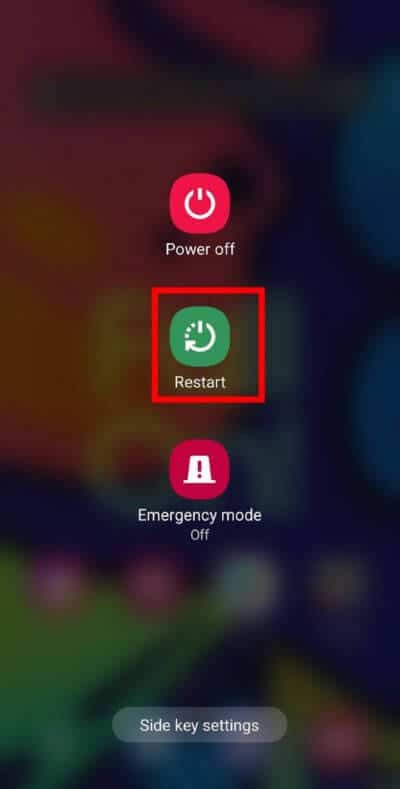
الطريقة السابعة: تحقق من رقم المتلقي
قد تتلقى رسالة خطأ لم يتم إرسالها عند إرسال الرسالة على رقم خاطئ أو غير صالح. لذلك ، قبل إرسال رسالة ، تأكد من أن رقم هاتف المستلم صحيح وصحيح.
الطريقة الثامنة: تحديث تطبيق المراسلة
في بعض الأحيان ، قد يحدث خطأ لم يتم إرسال الرسالة إذا كنت تستخدم إصدارًا قديمًا من تطبيق المراسلة. لذلك ، يمكنك التحقق مما إذا كانت هناك أي تحديثات متاحة لتطبيق المراسلة الافتراضي الخاص بك.
1. افتح متجر Google Play على جهازك.
2. اضغط على أيقونة همبرغر من الزاوية العلوية اليسرى من الشاشة.
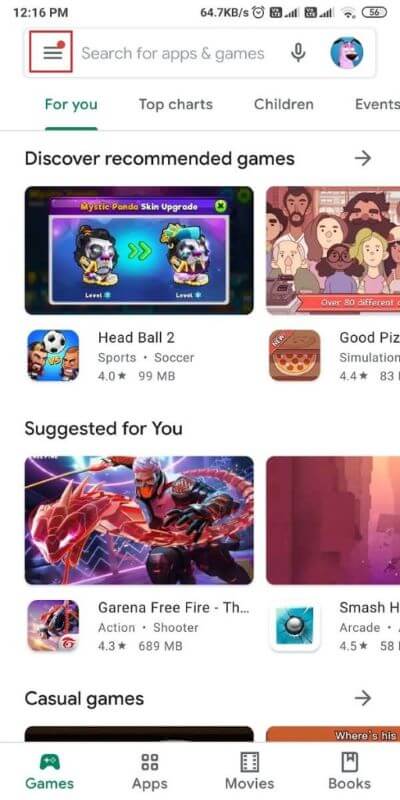
3. اضغط على تطبيقاتي وألعابي.
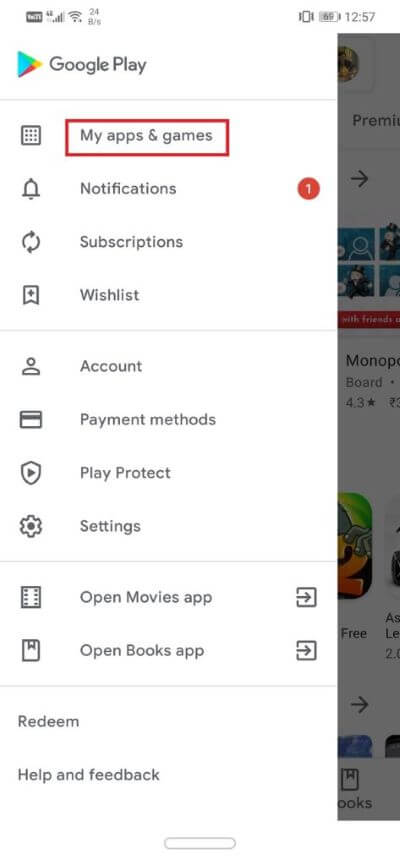
4. أخيرًا ، تحقق من وجود تحديثات متوفرة ضمن علامة تبويب التحديثات.
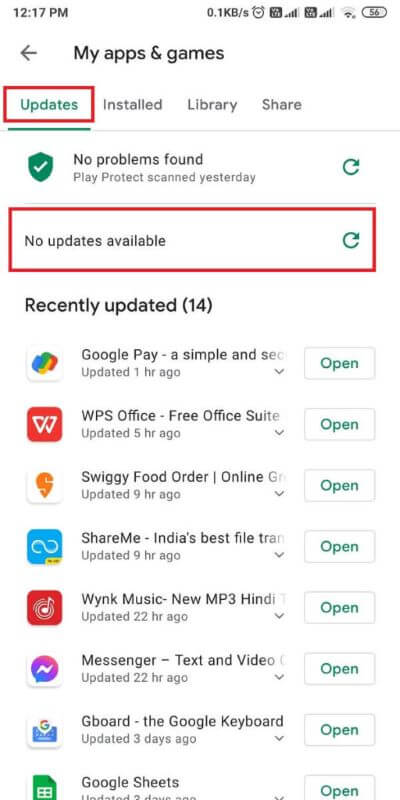
الطريقة التاسعة: إعادة ضبط المصنع لجهازك
إذا لم ينجح شيء ، يمكنك إجراء إعادة ضبط المصنع على جهازك لإصلاح الرسائل النصية التي لا يتم إرسالها على Android. عندما تقوم بإعادة ضبط المصنع ، تأكد من إنشاء نسخة احتياطية لجميع ملفاتك أو بياناتك المهمة.
1. افتح “الإعدادات” على جهازك.
2. انتقل إلى قسم حول الهاتف.
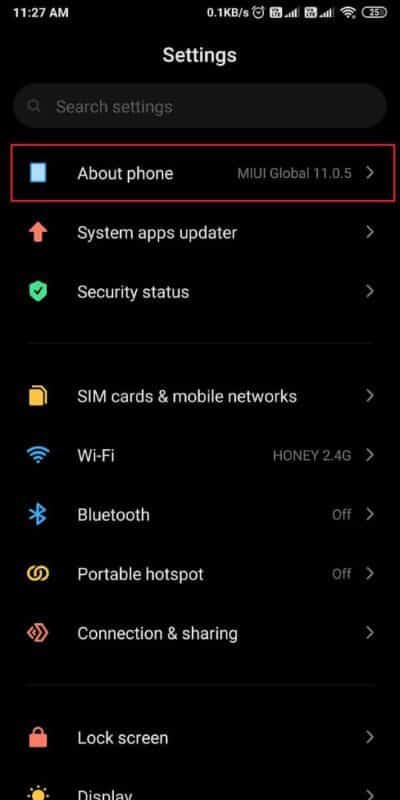
3. اضغط على النسخ الاحتياطي وإعادة التعيين.
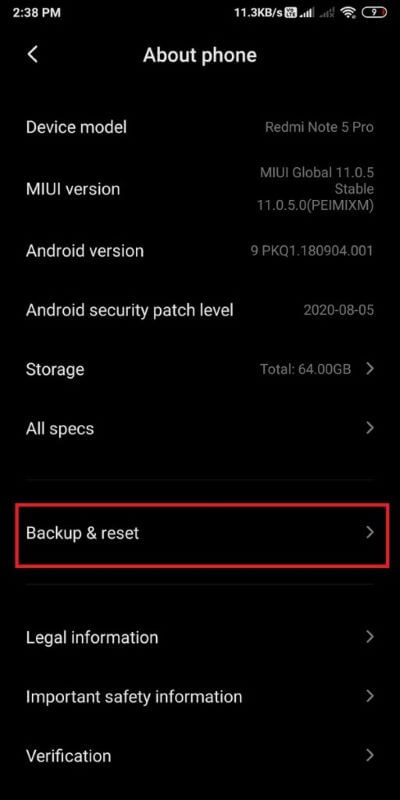
4. قم بالتمرير لأسفل وانقر على محو جميع البيانات (إعادة ضبط المصنع).

5. أخيرًا ، انقر فوق “إعادة تعيين الهاتف” وأدخل رقم التعريف الشخصي أو رمز المرور للتأكيد.
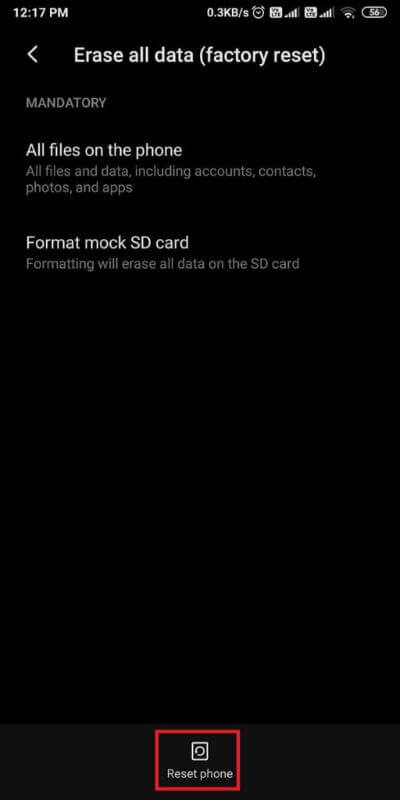
الأسئلة المتداولة (FAQs)
س 1. لماذا لا يتم إرسال الرسائل النصية على Android؟
عند إرسال رسائل نصية قصيرة أو رسائل نصية من خلال تطبيق المراسلة الافتراضي الخاص بك ، قد تتلقى رسالة خطأ “لم يتم الإرسال” لأنه قد لا يكون لديك رصيد حساب كافٍ أو خطة SMS على جهازك. قد يكون سبب آخر هو عدم الحصول على شبكات المحمول المناسبة على هاتفك.
س 2. لماذا فشل إرسال الرسائل القصيرة على هاتف Android؟
قد يكون هناك عدة أسباب وراء فشل إرسال الرسائل القصيرة على جهاز Android الخاص بك. قد تضطر إلى تمكين إذن لتطبيق المراسلة لإرسال واستقبال الرسائل القصيرة على جهازك. في بعض الأحيان ، قد تظهر المشكلة عندما يجمع تطبيق المراسلة الافتراضي الخاص بك الكثير من ذاكرة التخزين المؤقت في دليله ، لذا يمكنك محاولة مسح ذاكرة التخزين المؤقت لتطبيق المراسلة الافتراضي.
لذلك ، كانت هذه بعض الطرق التي يمكنك استخدامها إذا كنت غير قادر على إرسال الرسائل القصيرة باستخدام تطبيق المراسلة الافتراضي الخاص بك. نأمل أن يكون هذا الدليل مفيدًا ، وتمكنت من إصلاح رسالة لم يتم إرسالها بالخطأ على جهاز Android الخاص بك. إذا كان لا يزال لديك أي استفسارات ، فأخبرنا بذلك في التعليقات أدناه.
